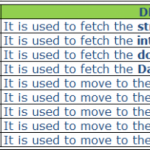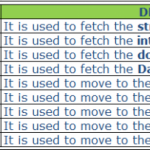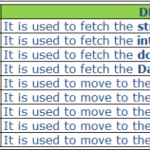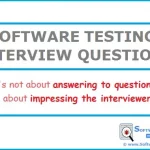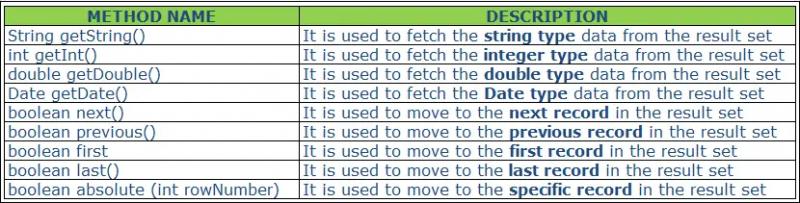
Тестирование базы данных с использованием Selenium WebDriver
В этом посте давайте посмотрим, как выполнить тестирование базы данных с использованием Selenium WebDriver. Как мы все знаем, Selenium WebDriver — это инструмент для автоматизации пользовательского интерфейса. Мы могли взаимодействовать с браузером только с помощью Selenium WebDriver.
Иногда мы можем столкнуться с ситуацией, когда необходимо получить данные из базы данных или изменить (обновить/удалить) данные из базы данных. Если мы планируем автоматизировать что-либо за пределами браузера, то для достижения нашей задачи нам нужно использовать другие инструменты. Чтобы подключиться к базе данных и работать с ней, нам нужно использовать драйвер JDBC API.
API подключения к базе данных Java (JDBC) обеспечивает универсальный доступ к данным из языка программирования Java. Используя JDBC API, вы можете получить доступ практически к любому источнику данных: от реляционных баз данных до электронных таблиц и плоских файлов. Он позволяет пользователю подключаться к базе данных и взаимодействовать с ней, а также получать данные на основе запросов, которые мы используем в сценарии автоматизации. JDBC — это API уровня SQL, который позволяет нам выполнять операторы SQL. Он создает связь между языком программирования Java и базой данных.
Используя драйвер JDBC, мы можем сделать следующее:
- Установить соединение с базой данных
- Отправить SQL-запросы в базу данных
- Процесс результаты
Загрузка необходимого класса драйвера JDBC (Java DataBase Connectivity):
Class.forName("com.mysql.jdbc.Driver" );
Примечание. Этот параметр различается в зависимости от базы данных, например, MSSQL Server, DB2 и т. д.,
Тестирование базы данных с помощью MSSQL Server
Тестирование базы данных с DB2
Установление соединения с базой данных (MySQL Server):
Connection con = DriverManager.getConnection("DataBaseURL", "userName", " ;пароль");
Синтаксис URL-адреса подключения к базе данных (MySQL Server):jdbc:mysql://ipAddress:portNumber/dbName
Выполнение SQL-запросов: >Заявление sqlStatement = con.createStatement(); String sqlQuery = "SELECT * FROM table_name WHERE условие"; ResultSet resSet = sqlStatement.executeQuery(sqlQuery);
Результаты выполненного запроса сохраняются в объекте ResultSet.
Извлечение данных из набора результатов:
while (resSet.next()) { System.out.println(resSet.getString (обязательное_имя_столбца)); }
Отключение соединения с базой данных:con.close();
Список методов обработки результатов:
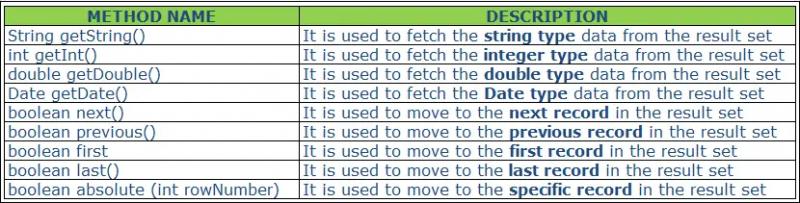
Примечание. Предположим, что вы уже установили базу данных.
Действия: тестирование базы данных с помощью Selenium WebDriver:
- Нажмите здесь, чтобы загрузить файлы jar.
- Добавьте загруженный файл jar в ваш проект
Щелкните правой кнопкой мыши на файле Java – выберите «Путь сборки» – настройте путь сборки – выберите библиотеки – нажмите «Добавить внешние JAR-файлы» – выберите MySQL JDBC
jar – нажмите «Открыть», чтобы добавить его в проект
3. Скопируйте приведенный ниже сценарий, измените его в соответствии с вашими требованиями и выполните его.
Примечание. Подробное объяснение сценария вы можете найти во фрагменте кода ниже.
Сценарий для получения данных из базы данных – Тестирование базы данных:
пакет программного обеспечения TestingMaterial; импортировать java.sql.Connection; импортировать java.sql.DriverManager; импортировать java.sql.ResultSet; импортировать java.sql.SQLException; импортировать java.sql.Statement; общественный класс DBTesting {public static void selectQuery() выдает SQLException, ClassNotFoundException {String dbURL = "jdbc:mysql://ipAddress:portNumber/dbName"; Строковое имя пользователя = myUserName; Строковый пароль = мойПароль; //Загрузка драйвера MySQL JDBC Class.forName("com.mysql.jdbc.Driver"); //Создаем соединение с базой данных Connection con = DriverManager.getConnection(dbURL,username,password); //Создание объекта оператора Statement st = con.createStatement(); String selectquery = "SELECT * FROM <tablename> ГДЕ <условие>"; //Выполнение SQL-запроса и сохранение результатов в ResultSet ResultSet rs = st.executeQuery(selectquery); //Цикл while для перебора всех данных и вывода результатов while (rs.next()) { System.out.println(rs.getString("transaction_datetime")); } //Закрытие соединения с БД con.close(); } }
Я хотел бы завершить этот пост «MySQLТестирование базы данных с использованием Selenium WebDriver». Если вы обнаружите что-то сложное, пожалуйста, прокомментируйте ниже. Кроме того, я отобрал несколько публикаций, которые помогут вам узнать больше о собеседованиях:
- Руководство по Selenium WebDriver
- Вопросы для собеседования по Selenium
- Объяснение платформы автоматизации тестирования
- Тестирование Вопросы для собеседования по Automation Framework
- Вопросы для собеседования по TestNG
- Вопросы для собеседования по SQL
- Вопросы для собеседования по ручному тестированию
- Вопросы для собеседования по Agile
- Почему вы выбираете тестирование программного обеспечения в качестве карьеры
- Общие вопросы для собеседования
Если у вас есть еще вопросы, задавайте их в комментариях. Если вы считаете этот пост полезным, поделитесь им с друзьями в социальных сетях.
TAG: qa